複数台のパソコンを接続して家庭内ネットワークでファイルやプリンターを共有するときは、「ワークグループ」を利用します。
ワークグループでは、コンピューター名とワークグループ名の設定が必要です。
- コンピューター名
それぞれのパソコンで別の名前を設定します。
- ワークグループ名
すべてのパソコンで同じワークグループ名を設定します。Windows 10では、初期設定でワークグループ名は「WORKGROUP」です。
ここでは、コンピューター名、ワークグループ名を任意の名前へ変更する方法を説明します。
※本コンテンツの内容は2018年8月時点の情報に基づいています。
操作手順
※画面デザインは異なる場合があります。
1 タスクバーの「エクスプローラー」アイコン をクリックします。
をクリックします。
※タブレットモードの場合は、 を長押しして表示される一覧から[エクスプローラー]を選択します。
を長押しして表示される一覧から[エクスプローラー]を選択します。
2 「エクスプローラー」画面が表示されるので、画面左側の[PC]を右クリックして[プロパティ]を選択します。
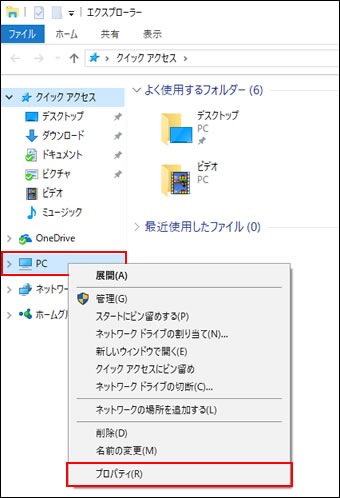
3 「システム」画面が表示されるので、「コンピューター名、ドメインおよびワークグループの設定」項目-[設定の変更]をクリックします。
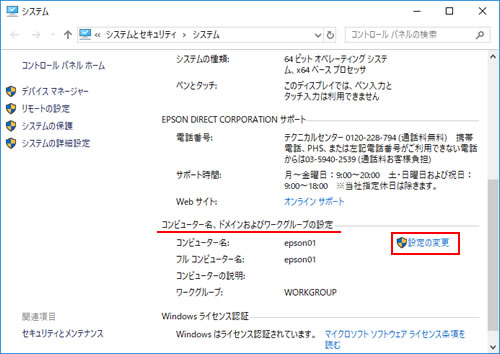
4 「システムのプロパティ」画面-「コンピューター名」タブが表示されるので、[変更]をクリックします。
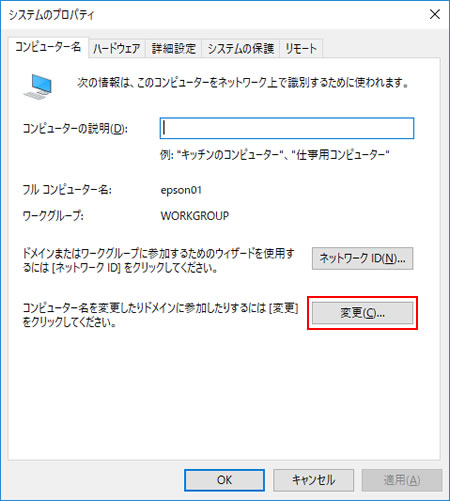
5 「コンピューター名/ドメイン名の変更」画面が表示されるので、次の操作を行い、[OK]をクリックします。
<コンピューター名を変更する場合>
5-1 [コンピュータ名]テキストボックスにコンピューター名を入力します。
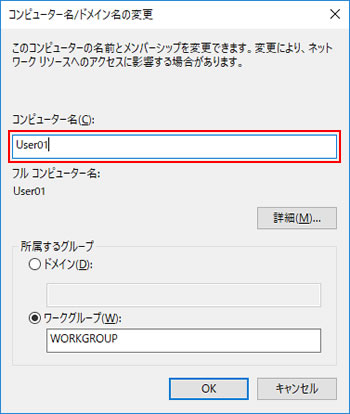
<ワークグループ名を変更する場合>
5-1 「所属するグループ」項目-[ワークグループ]を選択し、テキストボックスにワークグループ名を入力します。
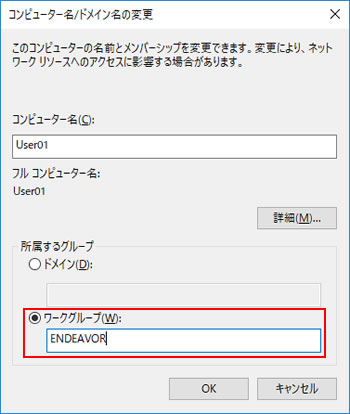
6 ワークグループ名を変更した場合は、「(ワークグループ名)ワークグループへようこそ。」と表示されるので、[OK]をクリックします。
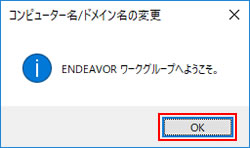
7 「これらの変更を適用するには、お使いのコンピューターを再起動する必要があります」と表示されるので、[OK]をクリックします。
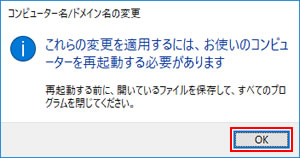
8 「システムのプロパティ」画面に戻るので、[閉じる]をクリックします。
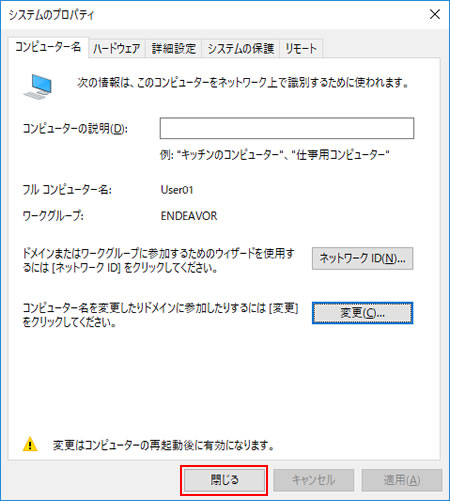
9 「これらの変更を適用するには、お使いのコンピューターを再起動する必要があります」と表示されるので、[今すぐ再起動する]をクリックします。コンピューターが再起動します。
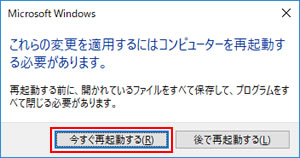
パソコンが起動したら、コンピューター名およびワークグループ名を変更する手順は完了です。
 このページの先頭へ
このページの先頭へ
